Dacă vedeți eroarea 80270254 când încercați să jucați un joc sau alt conținut pe consola dvs. Xbox One, aceasta indică de obicei o problemă cu conținutul în sine. Acest lucru poate fi cauzat de o serie de lucruri, inclusiv o problemă cu gestionarea drepturilor digitale (DRM) asociată conținutului sau o problemă cu fișierul de conținut în sine. Există câteva lucruri pe care le puteți încerca să remediați această problemă: - În primul rând, asigurați-vă că aveți cele mai recente actualizări pentru consola dvs. Xbox One și jocul sau alt conținut pe care încercați să îl jucați. Pentru a face acest lucru, accesați Setări > Sistem > Actualizări. -Dacă încercați să jucați un joc pe disc, asigurați-vă că discul este curat și fără zgârieturi. -Dacă încercați să jucați un joc digital sau alt conținut, încercați să redescărcați conținutul. Pentru a face acest lucru, accesați pagina Jocuri și aplicații mele, selectați conținutul, apoi selectați Instalare. -Dacă încă vedeți eroarea 80270254, este posibil ca conținutul să fie deteriorat sau corupt. În acest caz, va trebui să ștergeți conținutul și apoi să îl descărcați din nou.
Atâta timp cât ești gata să joci jocul tău preferat sau să accesezi conținut Xbox One , nu e foarte frumos. Unul dintre lucrurile demne de remarcat este că, dacă folosiți consola pentru a viziona excese precum Netflix, YouTube etc., veți întâlni eroarea. Indiferent de problemă, vă vom ajuta cu cauzele acesteia și cum să remediați eroarea. 80270254 când redați conținut pe Xbox One!
Outlook Google Calendar Sync Review

De ce apare eroarea 80270254?
S-ar putea să vă întrebați de ce întâmpinați eroarea 80270254. Un posibil motiv este că ar putea fi ceva în neregulă cu instalarea jocului, a conținutului sau a serviciului. De asemenea, este posibil ca serviciul să nu funcționeze pe serverul Xbox, ceva este în neregulă cu internetul sau WiFi sau trebuie să îl deschideți cu aplicația potrivită. Înainte de a trece la orice soluție, încercați să reporniți consola Xbox. Dacă eroarea persistă, ghidul nostru vă va ajuta în acest sens!
Eroarea 80270254 apare la redarea conținutului sau a unui joc pe o consolă Xbox One.
Există mai multe motive pentru eroare și, în funcție de motiv, există o soluție pentru fiecare. Lista include probleme legate de serviciul Xbox, probleme legate de contul Xbox, confuzie în aplicație și multe altele. Mai jos este o listă de remedieri cu care puteți remedia eroarea 80270254 pe Xbox One:
- Verificați starea serviciului Xbox
- Verificați dacă vă puteți conecta la Xbox Live
- Asigurați-vă că utilizați aplicația corectă
- Descărcați din nou jocul sau conținutul
Asigurați-vă că aveți acces la contul dvs., deoarece veți avea nevoie de el pe tot parcursul procesului de activare a opțiunii de descărcare a jocului.
1] Verificați starea serviciului Xbox
Ați încercat adesea să remediați eroarea 80270254 prin consola Xbox One. Deși majoritatea eforturilor tale pot fi în zadar, este posibil ca totul să fie în ordine din partea ta. Adesea, problema este legată de serviciul de pe serverele Xbox. Într-un astfel de caz, puteți vizita pagina sa de sistem pentru a verifica starea serviciului.
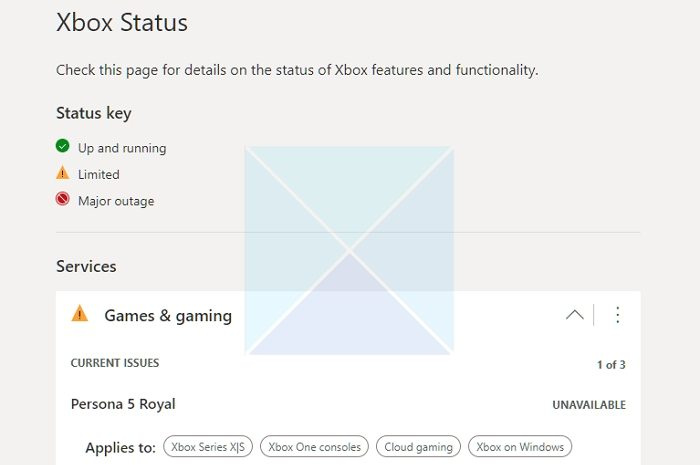
Urmați instrucțiunile de mai jos pentru a verifica starea serviciului Xbox:
- Accesați Microsoft Edge pe Xbox One.
- Accesați https://support.xbox.com/en-IN/xbox-live-status
- Schimbați dacă servicii precum Jocuri și jocuri de noroc sunt limitate sau au întreruperi majore.
Dacă există o problemă cu serviciul sau aplicația pe care încercați să o deschideți, faceți clic pe ea pentru a verifica. În plus, puteți verifica chiar și alertele pentru configurarea serviciilor întrerupte.
cum să derulați automat
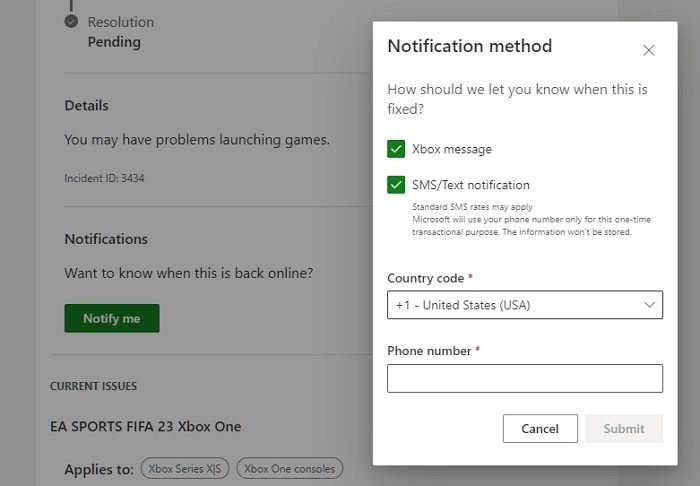
Extindeți serviciul cu probleme, deschideți Notificări, conectați-vă și setați notificări. Puteți primi notificări prin Xbox sau SMS la numărul dvs. de telefon. În acest fel, Xbox vă va avertiza când o aplicație, un joc sau un alt serviciu funcționează corect cu serverele Xbox. Dacă serviciul există, ar trebui să așteptați aproximativ 1 până la 2 ore până când problema este rezolvată.
2] Verificați dacă vă puteți conecta la Xbox Live
Poate exista o problemă de conectivitate dacă nu există mesaje pe pagina de sistem că serviciul a fost dezactivat. Pentru a testa același lucru, încercați să vă conectați la Xbox Live. Dacă vă puteți autentifica, conexiunea dvs. la rețea este bună; dacă nu, ar putea fi o problemă. În plus, pot apărea și alte probleme.
Există două posibilități aici când aveți nevoie de ajutor pentru a vă conecta. Or consola nu se poate conecta la WiFi , Internet sau serviciu. În plus, se poate opri brusc sau poate fi relativ lent dacă este conectat.
Pentru depanare, Xbox oferă o pagină dedicată de depanare la care puteți accesa pentru a rezolva problema de conectare la Xbox.
- vizita Pagina de depanare Xbox One .
- Verifică-ți problema și ea va avea soluții pentru problema ta
Dacă totul este în regulă și soluțiile nu funcționează, atunci următoarea metodă vă va ajuta!
3] Asigurați-vă că utilizați aplicația corectă
Poate fi necesar să utilizați aplicația corespunzătoare pentru a utiliza serviciul sau pentru a reda conținut. Închideți aplicația și încercați să o deschideți din nou cu aplicația dorită. Dacă ești sigur că folosești aplicația potrivită pentru a o accesa, atunci ultima metodă este decizia ta finală. Se știe că uneori utilizatorii deschid aplicații beta care nu mai funcționează.
4] Redescărcați jocul sau conținutul
Dacă niciuna dintre metode nu v-a ajutat, trebuie să reporniți jocul, aplicația sau conținutul pe care încercați să îl jucați. Unii dintre voi ar putea avea nevoie să învețe mai multe despre cum să descărcați aplicații și jocuri. Astfel, te vom ajuta. Cu toate acestea, înainte de a face acest lucru, ar trebui să dezinstalați jocul sau aplicația pe care încercați să o accesați.
convertiți lotul în exe
Cum să dezinstalez jocuri sau aplicații pe Xbox One?
- Apăsați butonul Xbox de pe panoul de control și apăsați D-pad pentru a evidenția Jocurile și aplicațiile mele
- Vă rugăm să apăsați butonul A de pe controler pentru a-l deschide.
- Selectați jocul sau aplicația de dezinstalat și apăsați butonul de meniu de pe controler.
- Selectați Șterge jocul sau aplicarea opțiunea de a-l elimina din consolă.
Cum descarc aplicații sau jocuri pe Xbox One?
- Deschideți Microsoft Store pe Xbox One.
- Vă rugăm să căutați jocul și când acesta apare în rezultate, selectați și apăsați A pentru a deschide.
- Găsiți opțiunea de descărcare, evidențiați-o și apăsați butonul A pentru a descărca
- Apoi poți verifica Managementul cozilor urmăriți progresul
- După aceea, jocul ar trebui să fie gata de jucat.
La pornirea jocului, eroarea nu ar trebui să mai apară.
Concluzie
Dacă ați căutat cum să remediați eroarea 80270254, atunci ați fi primit răspunsul dvs. Problema poate fi legată de incompatibilitatea produsului sau de întreținerea serviciului. Puteți să reporniți consola, să verificați starea sistemului, să vă remediați conexiunea la internet sau să o reinstalați pentru a rezolva problema.
instalarea Office 365
De ce petrecerea mea Xbox continuă să întâmpine eroarea?
Acest lucru se întâmplă de obicei atunci când consola încearcă să descarce jocul și, de asemenea, să îl instaleze. Multe jocuri acceptă jocul în timp ce instalarea rulează în fundal. Dacă există o eroare în jurul acestuia, jocul Xbox va afișa o eroare care spune că instalarea a eșuat.
Cum se remediază codul de eroare 80070570 pe Xbox One?
Pentru a remedia codul de eroare 80070570 pe Xbox One, mai întâi trebuie să ștergeți memoria cache Xbox Live. Deoarece această problemă apare din cauza vechiului cache stocat pe hard disk, puteți scăpa de ea cu această soluție. În plus, puteți șterge și memoria cache a sistemului.















